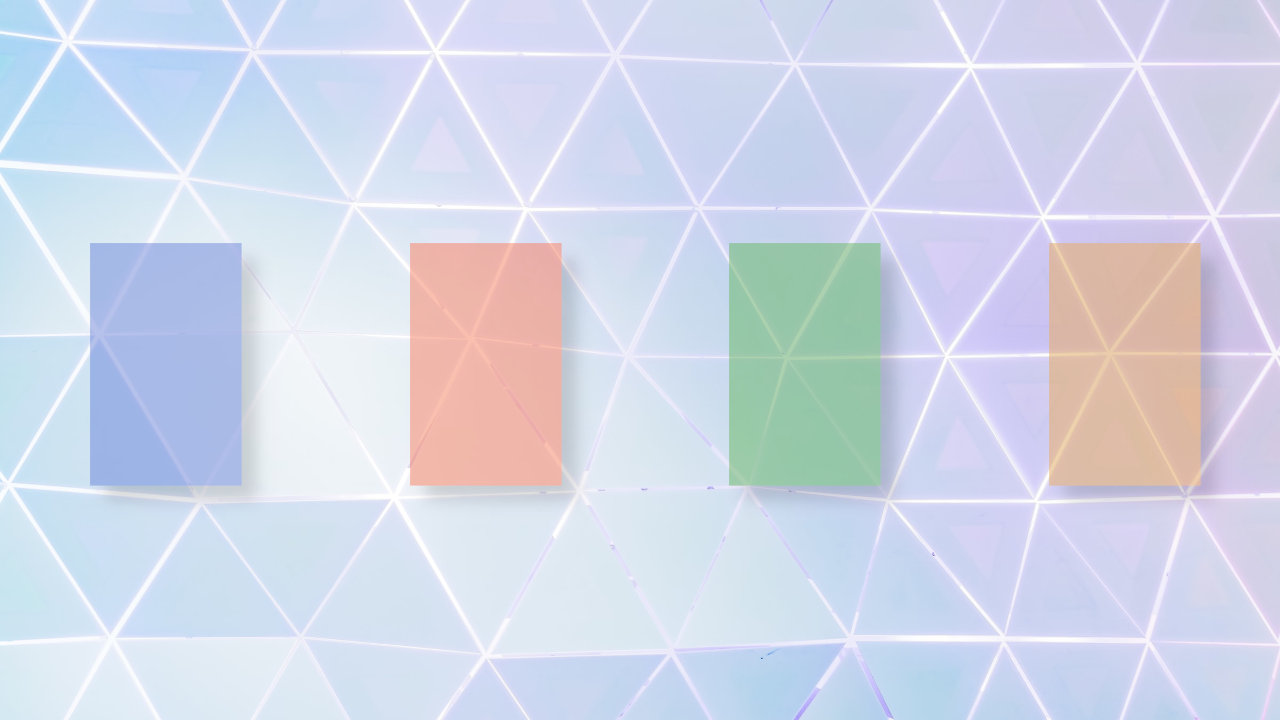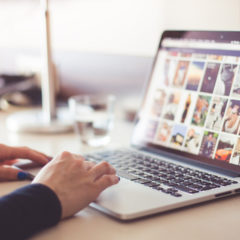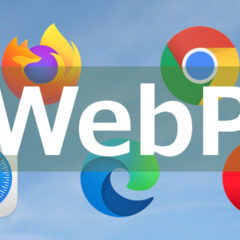GIMPの画像編集で文字や画像の配置を配置するとき、移動ツールによるフリーハンドな配置ではなくきっちりとアイテムを配置・整列したい場合があります。
中央配置したり、オブジェクトを等間隔で並べたい場合です。
これらの操作は整列ツールを使うことで可能です。具体的には以下の操作を行えます。
- 対象を中央配置する
- 対象を上下左右に整列させる
- 対象を等間隔で並べる
- 自動整列
この記事ではGIMPの整列ツールを使って文字・画像・オブジェクトをきれいに整列する方法を紹介します。
整列ツールの使い方
GIMPで整列ツールを使用する方法は以下の3種類です。
■ツールボックス内の整列を選択
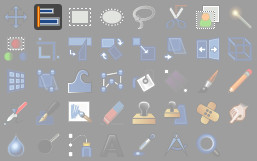
■メニューバーのツール > 変形ツール > 整列をクリック
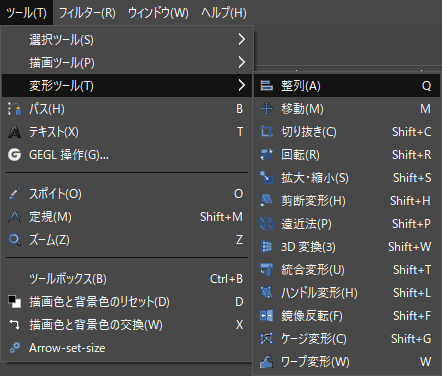
■ショートカットの使用:Q
GIMPの整列ツールではアイテムを定位置に配置する「整列」と等間隔で並べる「並べる」という2つの機能を使用できます。
アイテムを特定位置に整列・配置する
文字や挿入した画像を定位置に整列して配置する方法です。
整列できる場所は次の通りです。
| 左上 | 上 | 右上 |
| 左 | 中央 | 右 |
| 左下 | 下 | 右下 |
整列する場合はまず基準(アクティブレイヤーや選択範囲)を決め、その後配置したいオブジェクトを選んで目的位置に整列させます。
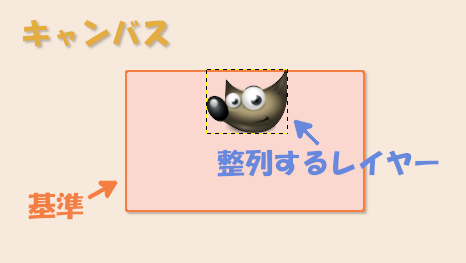
この例ではオレンジ色のレイヤーを基準にしてウィルバー(整列するレイヤー)を「上」に配置しています。
以下具体的な方法の説明です。
整列するための基準を設定する
文字や画像を整列するための基準を決めます。
整列ツールを選んだ状態でツールオプションの「基準」をクリックするとドロップダウンが開きます。
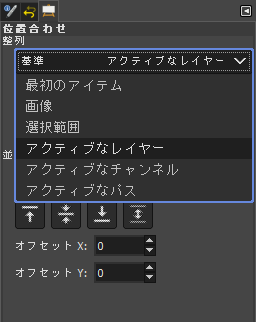
| 最初のアイテム | Shiftを押しながら選んだ最初のアイテム |
| 画像 | 画像を基準にする |
| 範囲選択 | 選択範囲内の最小の長方形を基準にする |
| アクティブなレイヤー | 現在選択しているレイヤーを基準にする |
| アクティブなチャンネル | 不明 |
| アクティブなパス | パスを基準にする(パスの終端を閉じていなくてもOK) |
いずれかを選択すると基準が選択されます。配置したい場所によって基準を切り替えてください。
「最初のアイテム」「アクティブなレイヤー」あたりが使いやすいです。また「選択範囲」をうまく利用することで特定の場所にピンポイントでアイテムを整列配置できるでしょう。
対象を整列させる
基準を決めた後は整列したいアイテムをクリックしてください。選択されると4隅に矩形が表示されます。
Shiftを押しながらアイテムをクリックすると複数同時に選択可能です。
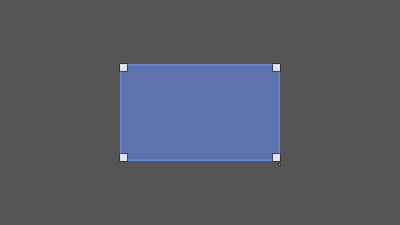
ツールオプション内にある整列ボタンでアイテムを整列させます
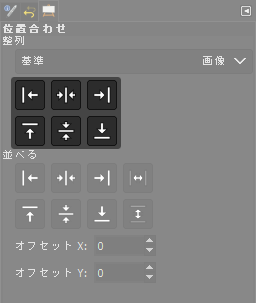
■中央配置する
水平方向の中央配置・垂直方向の中央配置を組み合わせると上下左右に中央配置できます。
■上下左右に配置する
上揃え・下揃え・左揃え・右揃えを使い上下左右、四隅に配置できます。
等間隔で並べる
マウスを使った移動ではアイテムを等間隔で並べるのは簡単ではありません。そこで整列ツールの「並べる」機能を使用します。
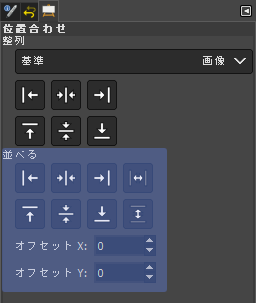
「並べる」を使用する場合はオフセットを設定します。
オフセットはアイテム間の間隔です。
オフセットの設定
使用方法はShiftで複数のアイテムを選択した後、オフセットを設定し配置のボタンを押します。
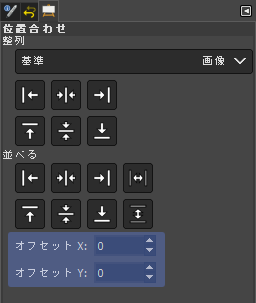
基本的に「並べる」はオフセットを適用した「整列」と同じです。
例として3つのアイテムの初期位置が同じ場合、オフセットX・オフセットYをそれぞれ40に設定して並べると以下のように配置されます。
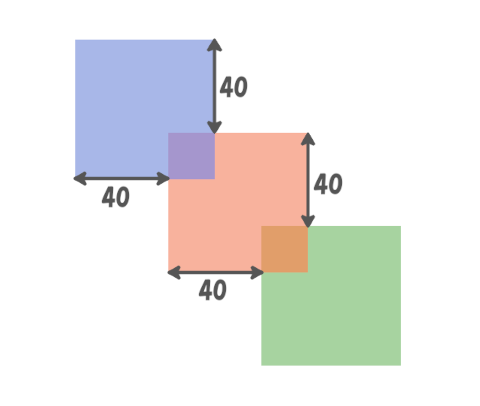
自動で均等配置する
より簡単にアイテムを等間隔で並べる方法です。
この方法では基準と並べるアイテムを決めてボタンを押すだけで自動で均等配置できます。
自動で均等配置するには対象を選択した後、
Distribute targets evenly in the horizontal(対象を水平に均等配置する)または、
Distribute targets evenly in the vertical(対象を垂直に均等配置する)
を押します。
オフセットX・オフセットYは設定する必要はありませんが、設定すれば間隔の微調整が可能です。
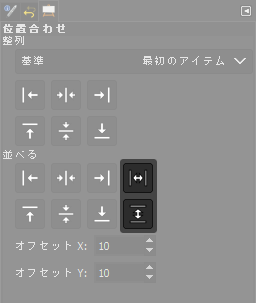
これで余白とアイテムごとの間隔が自動で調整されて並べられます。
■対象を水平に均等配置
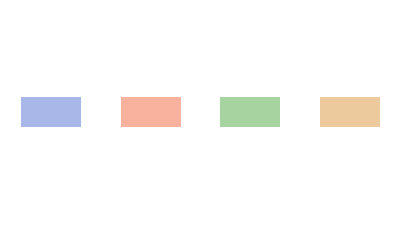
■対象を垂直に均等配置
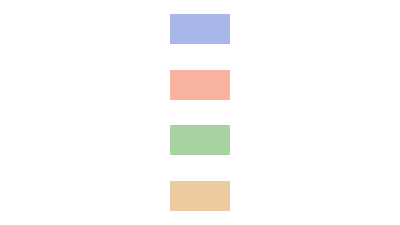
整列ツールで選択できない場合
整列ツールでアイテムを選択しようとしてもできない時の対処法です。
整列ツールで選択できない原因は目的のアイテムの上に別のレイヤーが重なっている場合が多いです。整列ツールは透明箇所をクリックしても一番上のレイヤーを選択してしまいます。
目的のアイテムのレイヤーを選択してから整列ツールで選択してみてください。
まとめ
GIMPの整列ツールを使って文字・画像・オブジェクトをきれいに整列する以下の方法を紹介しました。
- 中央配置
- 上下左右に整列させる
- 等間隔で並べる
- 自動整列